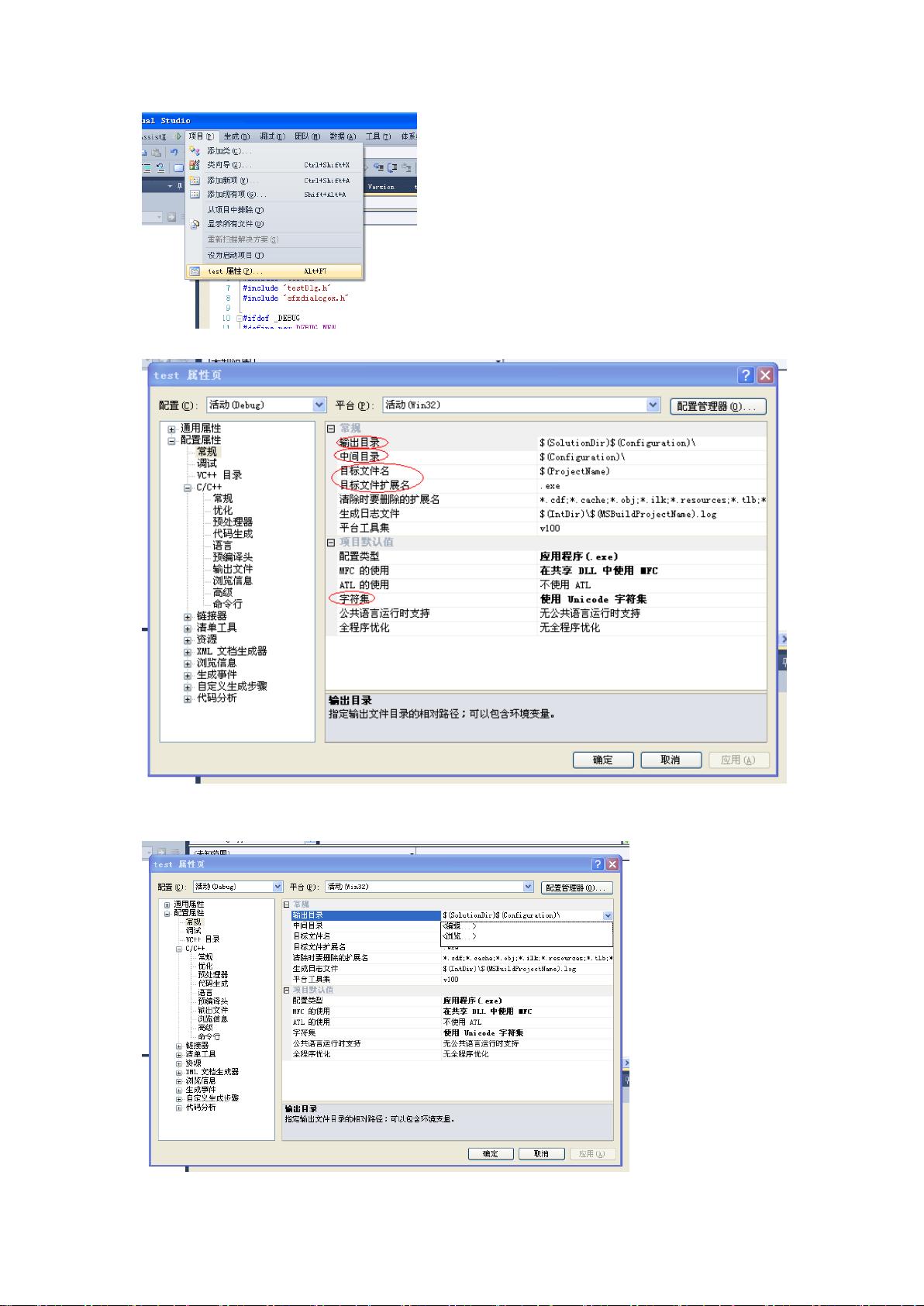VS2010新手指南:配置与操作详解
需积分: 9 183 浏览量
更新于2024-07-28
收藏 992KB PDF 举报
"VS2010相关配置和操作指南"
在使用Visual Studio 2010 (VS2010) 开发C++程序时,掌握一些基本的配置和操作技巧能显著提升开发效率。以下是一些关键点的详细说明:
1. **设置打开工程中的资源**
默认情况下,VS2010打开资源文件可能只会显示一个空白对话框,这与之前的版本不同。为了方便可视化编辑资源,需要调整设置。通过“工具”> “选项”> “文本编辑器”> “所有语言”> “常规”,在“打开文件时打开”下拉框中选择“代码视图”。
2. **设置输出目录和源文件目录**
在项目属性中,可以配置输出目录和源文件目录。通常,输出目录用于存放编译生成的可执行文件,源文件目录则包含源代码。在“配置属性”> “常规”下,可以设置“输出目录”和“ Intermediate Directory”(中间目录)。确保调试时的目录与输出目录一致,以免找不到可执行文件。
3. **调试设置**
调试配置至关重要。在“配置属性”> “调试”中,设置“工作目录”为调试时的可执行文件所在位置。确保调试器能够找到正确的程序以启动调试。
4. **设置链接器**
链接器设置包括常规和高级选项。在“配置属性”> “链接器”> “常规”中,设置“输出文件”路径,如果已经在父目录中设置过,可以选择“从父目录中继承”。在“高级”设置中,检查“映像基地址”等选项,以避免可能的冲突。
5. **其他实用设置**
- **添加编辑器显示行号**:在“工具”> “选项”> “文本编辑器”中,勾选“显示行号”。
- **添加“生成”工具条**:在“视图”菜单中选择“工具栏”,然后勾选“生成”以方便快捷访问编译和构建命令。
- **添加“开始执行而不调试”菜单项**:在“工具”> “自定义”> “命令”中,将“开始执行(不调试)”添加到工具栏或菜单。
6. **为工程文件减肥**
为了减小工程文件的大小,可以考虑优化编译选项,比如禁用未使用的库,或者使用增量编译。在“配置属性”> “C/C++”> “代码生成”中,可以调整优化级别。
7. **理解目录结构**
VS2010的解决方案目录(SolutionDir)包含了多个项目目录(ProjectDir),每个项目有自己的配置。通过宏按钮查看目录路径,有助于确保配置的准确性。
以上是VS2010开发环境的基本配置和操作,熟练掌握这些技巧后,无论是新手还是有经验的开发者,都能更加高效地在VS2010中进行C++程序的开发和调试。记得经常检查和更新设置,以适应项目的特定需求。
2012-06-07 上传
2017-11-17 上传
点击了解资源详情
2014-10-17 上传
2012-11-21 上传
2012-10-07 上传
2014-07-26 上传
2011-11-29 上传
2012-04-09 上传
cs_nizhw
- 粉丝: 1
- 资源: 20
最新资源
- WordPress作为新闻管理面板的实现指南
- NPC_Generator:使用Ruby打造的游戏角色生成器
- MATLAB实现变邻域搜索算法源码解析
- 探索C++并行编程:使用INTEL TBB的项目实践
- 玫枫跟打器:网页版五笔打字工具,提升macOS打字效率
- 萨尔塔·阿萨尔·希塔斯:SATINDER项目解析
- 掌握变邻域搜索算法:MATLAB代码实践
- saaraansh: 简化法律文档,打破语言障碍的智能应用
- 探索牛角交友盲盒系统:PHP开源交友平台的新选择
- 探索Nullfactory-SSRSExtensions: 强化SQL Server报告服务
- Lotide:一套JavaScript实用工具库的深度解析
- 利用Aurelia 2脚手架搭建新项目的快速指南
- 变邻域搜索算法Matlab实现教程
- 实战指南:构建高效ES+Redis+MySQL架构解决方案
- GitHub Pages入门模板快速启动指南
- NeonClock遗产版:包名更迭与应用更新